ウェブサイトでフォーラムの投稿やコメントを見ると、その横にあるあなたの写真は「グラバター」と呼ばれるものである可能性があります。しかし、どのように設定しますか?
私のウェブサイトのテストフォーラムでは、これはグラバター(赤い矢印で示されています)です。
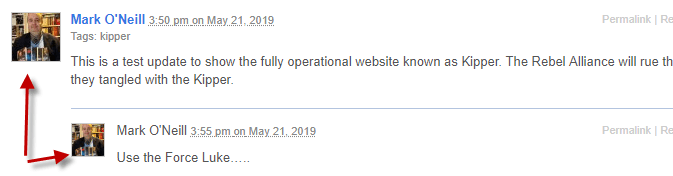
グラバターは、WordPress Webサイトで最も一般的に使用されています(Wordpressが所有するAutomattic社もGravatarを所有しています)。しかし、他のフォーラムやサイトコミュニティでは、Gravatarを使用することもあります。
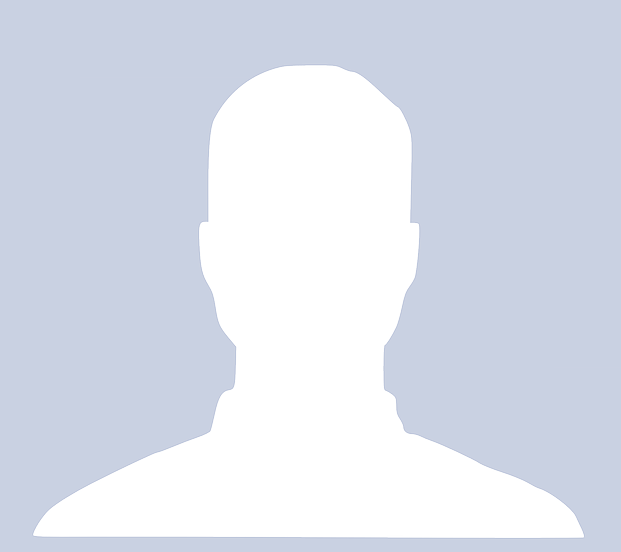
したがって、Webサイトまたはフォーラムに頻繁にコメントを残す場合は、Gravatar画像を作成するのが理にかなっています。そうでなければ、デフォルトの画像のいずれかで表されることになりますが、正直なところ、非常に平坦ではありません。
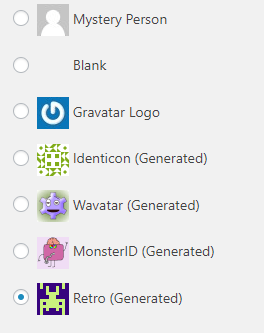
Gravatarのセットアップ方法
まず、yourWordpressを使用してGravatarにサインインするこちらが私のプロフィールです.comアカウント。 WordPress.comアカウントをお持ちでない場合は、無料でサインアップするよう求められます。このアカウントはWordPress.orgとはまったく異なることに注意してください。
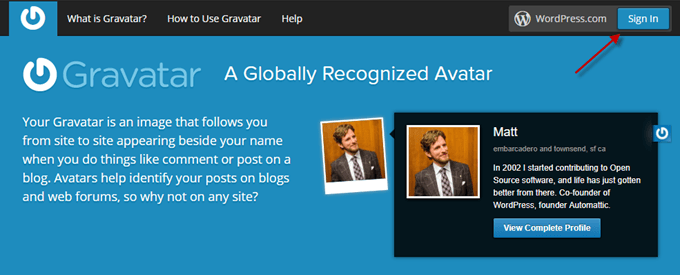
アカウントにサインインした後、「メールアドレスを追加」をクリックします。
<!-In_content_1 all:[300x250] / dfp:[640x360]->
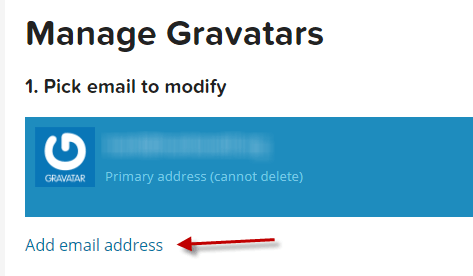
メールアドレスを追加します通常、ウェブサイトやフォーラムのコメントに使用します。
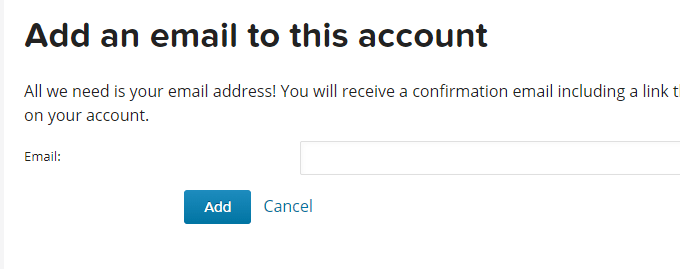
このプロセスを繰り返すことができますできるだけ多くのメールアドレスを追加します。 Gravatarは、私が認識している制限を課しません。 2番目のアドレスを確認したら、アカウントの「デフォルト」となるメールを選択できます。
Gravatarは、そのメールアドレスに確認リンクを送信します。クリックして、メールアドレスの所有者であることを確認します。
メイン画面に戻り、「新しい画像を追加」をクリックします。 Gravatarを何年も使用して以来、すでに2つのイメージがあります。ただし、開始したばかりの場合は空になります。
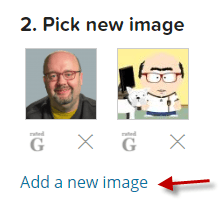
画像の送信元を選択します。個人的には、「Upload new」であるコンピューターから常に直接アップロードします。
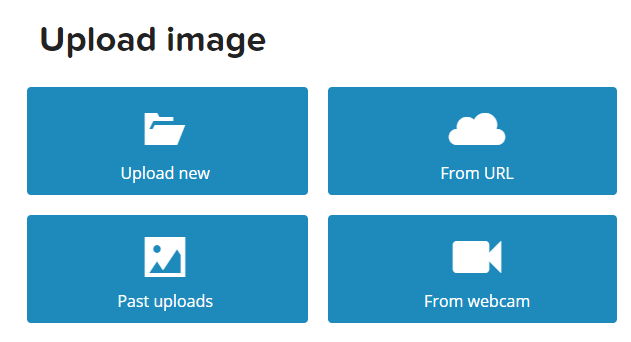
その後、画像をアップロードできます。サイズは1MBを超えてはなりません。切り抜くように求められ、完成した画像が右側にどのように見えるかをリアルタイムで確認できます。
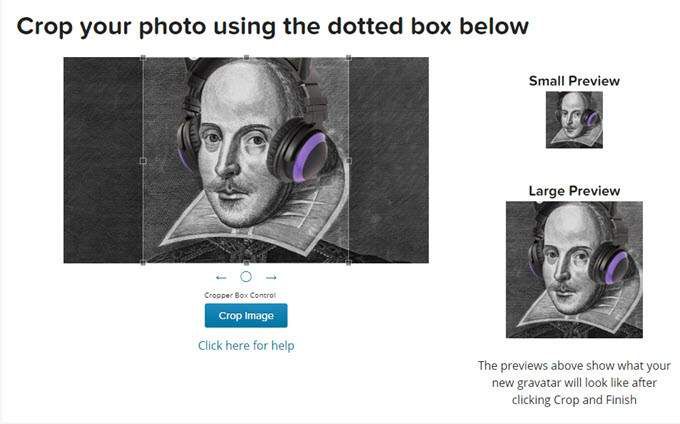
正しい結果が得られたら、「画像のトリミング」をクリックします。
次のページでは、画像の成熟度を設定するよう求められます。それはあなたに評価とそれぞれの意味を教えてくれます。通常の画像はGで、安全です。ただし、ヌード、暴力的なジェスチャー、冒とく的な表現などに応じて拡大します。
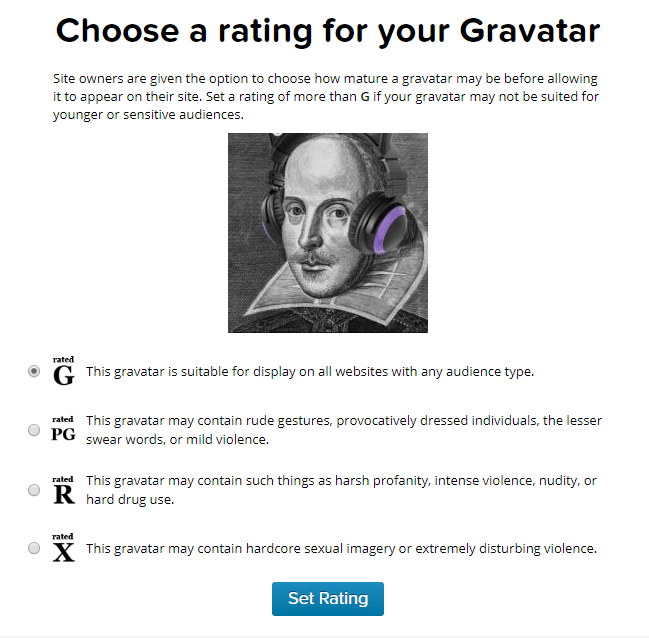
明示的な画像をGに設定すると、サイトの所有者があなたのサイトに二度と表示されないようにブロックできるため、これについて完全に正直である必要があります。
メインページに戻ると、新しい画像が入力されたメールアドレスが表示されます。
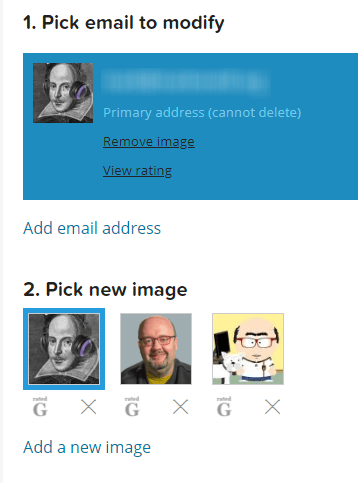
画像を変更するには、前と同じプロセスを繰り返します。または、すでに別の画像をアップロードしている場合(上記のように)、クリックするだけで切り替えられます。
GravatarProfiles
Gravatarもプロファイルを作成しますユーザーが自分自身に関する情報やソーシャルメディアプロファイルへのリンクを残すため。暗号通貨のウォレットアドレスを残すこともできます。このようなプロファイルは、検索エンジンの可視性の目的に最適です。
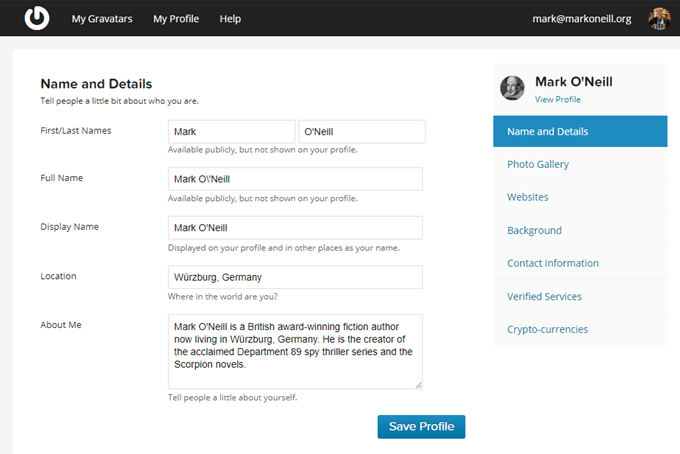
人のGravatarをクリックすると、通常、その人のプロフィールに直接移動して、自分について何かが残っているかどうかを確認できます。 ウェブサイトこちらが私のプロフィールです 。
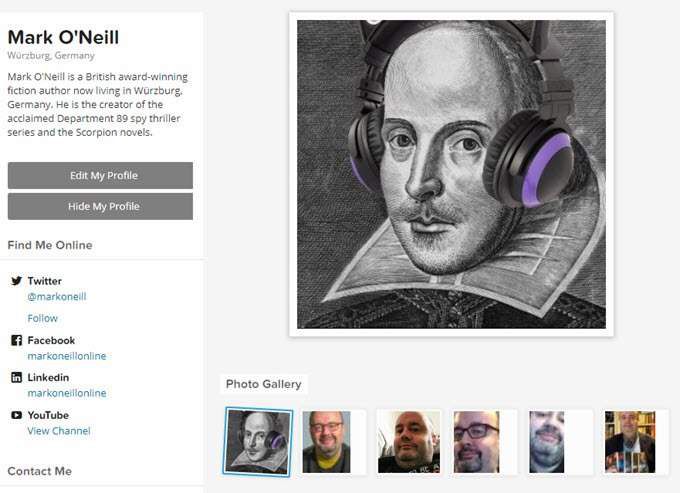
今、ブログやフォーラムにコメントを残すと、新しい(Gr)アバターが表示されます。コメントとオンライン出力をパーソナライズするには良い方法です。